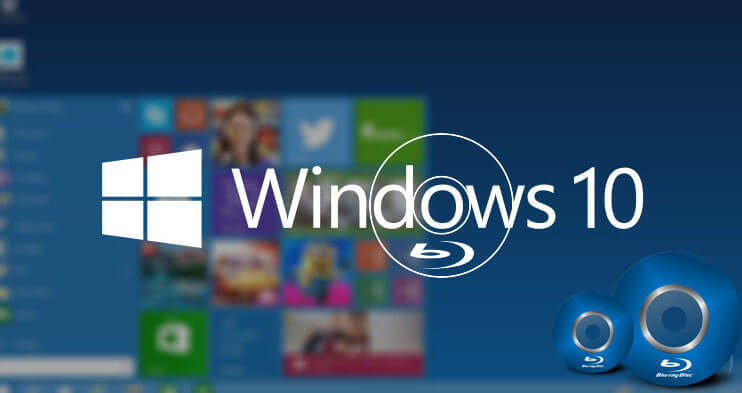Ο δίσκος Blu-ray έχει δύο σημαντικά πλεονεκτήματα ως οπτικό μέσο αποθήκευσης, το ένα ότι μπορεί να εγγράψει βίντεο υψηλής ευκρίνειας και το δεύτερο έχει σχετικά μεγάλη χωρητικότητα αποθήκευσης, που σας επιτρέπει να εγγράψετε ώρες βίντεο 1080P & 720P σε έναν κανονικό δίσκο Blu-ray (25G), δίσκος Blu-ray διπλής στρώσης (50G) ή δίσκος Blu-ray τριπλής στρώσης (100G).
Σε αυτή την ανάρτηση, θα δείξουμε πώς να εγγράψετε ένα φάκελο δίσκου Blu-ray/BDMV στα Windows . Είτε θέλετε να εγγράψετε ένα Video Blu-ray είτε ένα Data Blu-ray, μπορείτε να βρείτε τις παρακάτω λύσεις.
BlurayVid DVD Creator – Το καλύτερο λογισμικό συγγραφής Blu-ray των Windows
Δημιουργός DVD BlurayVid είναι ταυτόχρονα εργαλείο δημιουργίας DVD και ισχυρός δημιουργός Blu-ray. Μπορεί να εγγράψει βίντεο και εικόνες σε δίσκο βίντεο Blu-ray, πράγμα που σημαίνει ότι ο δίσκος μπορεί να αναπαραχθεί σε συσκευή αναπαραγωγής Blu-ray, με μενού Blu-ray και ορισμένες σκηνές ταινιών. Μπορείτε να επεξεργαστείτε τα εισαγόμενα βίντεο, να προσαρμόσετε το μενού Blu-ray, να κάνετε προεπισκόπηση του αποτελέσματος κ.λπ. Μπορεί επίσης να εγγράψει αρχεία πολυμέσων σε δίσκο Data Blu-ray, ο δίσκος δεδομένων μπορεί να διαβαστεί σε οποιονδήποτε υπολογιστή και μπορεί να αναπαραχθεί σε κάποιο Blu -ray player.
Με σύγχρονη διεπαφή και απλή ροή, σας προσφέρει εκπληκτική εμπειρία χρήστη. Μπορείτε να κατεβάσετε τη δωρεάν δοκιμή εδώ.
Δωρεάν λήψη
Αγοράστε το τώρα
Κύρια χαρακτηριστικά του BlurayVid DVD Creator
- Δωρεάν επιλογή εγγραφής σε δίσκο Blu-ray ή αποθήκευση ως φάκελο Blu-ray (BDMV).
- Επιλέξτε τις επιλογές εγγραφής από Fit to Disc, Standard και High Quality.
- Καθαρή απεικόνιση της χωρητικότητας του δίσκου Blu-ray και της χωρητικότητας των εισαγόμενων βίντεο.
- Εισαγάγετε μεγάλο αριθμό εικόνων HD για να κάνετε προβολή διαφανειών Blu-ray.
- Παρέχει 70+ πρότυπα μενού Blu-ray υψηλής ποιότητας.
- Προσαρμόστε τον ρυθμό και την ανάλυση καρέ βίντεο Blu-ray.
- Βολική λειτουργία, ιδανική τόσο για νέους αρχάριους όσο και για έμπειρους χρήστες.
- Εγγραφή σε BD-R, BD-RE, BD-XL.

Εγγραφή βίντεο Blu-ray σε Windows 10, Windows 8/8.1, Windows 7
Βήμα 1. Επιλέξτε Create a Blu-ray Disc
Εγκαταστήστε το BlurayVid DVD Creator στον υπολογιστή σας με Windows, ξεκινήστε το πρόγραμμα και κάντε κλικ στο «Δημιουργία δίσκου Blu-ray» στην κύρια διεπαφή.
Βήμα 2. Προσθέστε βίντεο για εγγραφή Blu-ray
Κάντε κλικ για να προσθέσετε βίντεο/εικόνες ή απευθείας σύρετε και αποθέστε ένα σωρό βίντεο στο πρόγραμμα.

Βήμα 3. Κάντε προεπιλογές για το βίντεο και προσαρμόστε το εν κινήσει
Μετά την εισαγωγή των βίντεο, μπορείτε να επεξεργαστείτε το βίντεο, να επιλέξετε το μέγεθος στόχου του δίσκου Blu-ray και να αλλάξετε την ποιότητα βίντεο από Fit σε Disc/Standard/High Quality. Για να επεξεργαστείτε το βίντεο, απλά πρέπει να μετακινήσετε τον κέρσορα πάνω από το βίντεο και θα δείτε ένα μικρό εικονίδιο "Επεξεργασία". Κάντε κλικ σε αυτό και μπορείτε να χρησιμοποιήσετε το απλό ενσωματωμένο πρόγραμμα επεξεργασίας για περικοπή, μεγέθυνση, αποκοπή, προσθήκη εξωτερικού αρχείου υποτίτλων κ.λπ. Όλες οι αλλαγές μπορούν να φανούν σε πραγματικό χρόνο. Εάν δεν έχετε τοποθετήσει δίσκο Blu-ray, μπορείτε να επιλέξετε χειροκίνητα το μέγεθος δίσκου-στόχου από 25G, 50G και 100G.

Βήμα 4. Επιλέξτε ένα πρότυπο μενού Blu-ray
Αυτό είναι ένα σημαντικό (και διασκεδαστικό) βήμα που πρέπει να κάνετε. Μπορείτε να επιλέξετε ένα πρότυπο μενού Blu-ray από περισσότερα από εβδομήντα διαφορετικά στυλ. Πάντα υπάρχει ένα που θα σε ικανοποιήσει. Αφού επιλέξετε ένα πρότυπο, σας δίνει τη δυνατότητα να κάνετε ορισμένες προσαρμογές. Για παράδειγμα, αλλαγή της εικόνας φόντου, της μουσικής, του κειμένου, της γραμματοσειράς, του στυλ πλαισίου και του μεγέθους του πλαισίου.

Βήμα 5. Κάντε προεπισκόπηση του συνολικού αποτελέσματος του Blu-ray
Το BlurayVid DVD Creator έχει την πιο άμεση και εύκολη διεπαφή προεπισκόπησης χειρισμού. Μπορείτε να κάνετε κλικ στο κουμπί στο μενού ή στο στοιχείο ελέγχου παρακάτω για να δείτε το εφέ δυναμικής αλληλεπίδρασης. Βεβαιωθείτε ότι αυτό είναι το αποτέλεσμα που θέλετε πριν εγγράψετε σε έναν πραγματικό δίσκο Blu-ray.

Βήμα 6. Τοποθετήστε έναν δίσκο Blu-ray και εγγράψτε
Τοποθετήστε έναν εγγράψιμο δίσκο Blu-ray στη συσκευή εγγραφής Blu-ray του υπολογιστή σας (ή σε μια εξωτερική συσκευή εγγραφής Blu-ray). Το πρόγραμμα θα εντοπίσει αυτόματα τη μονάδα δίσκου και, στη συνέχεια, μπορείτε να κάνετε κλικ στο Εγκαυμα κουμπί.

Πώς να εγγράψετε ένα Blu-ray δεδομένων στα Windows
Το BlurayVid DVD Creator επιτρέπει την εγγραφή βίντεο, ηχητικά , και εικόνες σε δίσκο δεδομένων Blu-ray.
Συμβουλές: Εάν θέλετε να εγγράψετε οποιοδήποτε αρχείο (.iso, .exe, .zip, κ.λπ.) σε ένα Data Blu-ray, μπορείτε να δοκιμάσετε Express Burn – ένα λογισμικό εγγραφής δίσκων δεδομένων που μου αρέσει πολύ.
Εδώ απλώς δείχνουμε πώς να εγγράψετε έναν δίσκο δεδομένων Blu-ray στα Windows χρησιμοποιώντας το BlurayVid DVD Creator.
Βήμα 1. Επιλέξτε Δίσκος δεδομένων και Εισαγωγή αρχείων
Στην κύρια διεπαφή του BlurayVid DVD Creator, κάντε κλικ στο «Δίσκος δεδομένων» και, στη συνέχεια, μπορείτε να προσθέσετε όλα τα αρχεία πολυμέσων που θέλετε να εγγράψετε.

Βήμα 2. Τοποθετήστε έναν δίσκο Blu-ray και ξεκινήστε την εγγραφή
Τοποθετήστε έναν δίσκο Blu-ray στη μονάδα Blu-ray και το πρόγραμμα θα τον εντοπίσει (μπορείτε επίσης να επιλέξετε χειροκίνητα BD 25G, BD-DL 50G ή BD-XL 100G από την αναπτυσσόμενη λίστα). Η τελευταία λειτουργία είναι να κάνετε κλικ στο "Burn".

Σε όλο το λογισμικό εγγραφής Blu-ray,
Δημιουργός DVD BlurayVid
είναι ένα από τα πιο εύχρηστα και έχει την καλύτερη σχεδίαση διεπαφής χρήστη. Ταυτόχρονα, είναι πολύ ισχυρό σε λειτουργία, ειδικά στη λειτουργία εγγραφής Video Blu-ray. Καλώς ήρθατε να κάνετε λήψη και να δοκιμάσετε τα Windows σας.
Δωρεάν λήψη
Αγοράστε το τώρα